电脑电源设置中如何找到开机密码?操作步骤是什么?
- 网络维修
- 2025-03-26
- 10
- 更新:2025-03-17 12:49:54
在电脑的日常使用中,开机密码的设置可以极大地提升个人数据的安全性。然而,有时候我们可能会在更换硬件、进行系统重装后,遗忘自己的开机密码,导致无法登录电脑。在电脑电源设置中如何找到或重置开机密码呢?本文将为您详细解说操作步骤,并提供一些相关的实用技巧。
1.寻找电脑开机密码的初步认识
开机密码是电脑启动时的保护措施,它可以在BIOS或UEFI(统一可扩展固件接口)设置中找到。BIOS与UEFI是电脑硬件与操作系统之间的接口,在这里可以控制很多底层设置,包括开机密码。但应当注意,并非所有电脑都会在BIOS/UEFI中设置开机密码,有些可能使用操作系统的用户密码或BitLocker加密等其他方式来保护数据。
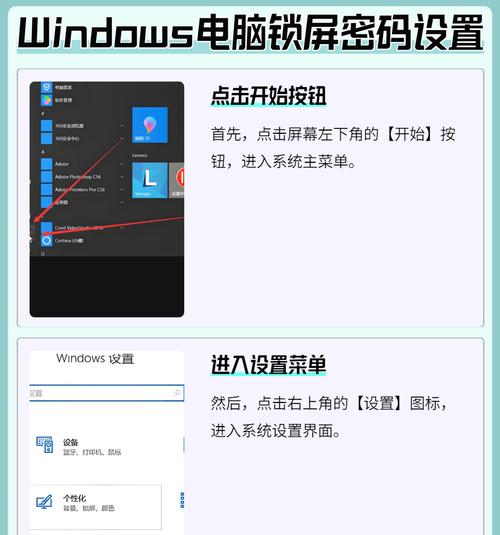
2.进入BIOS/UEFI设置的步骤
在尝试找到开机密码之前,您需要先进入BIOS或UEFI设置。操作步骤通常如下:
1.重新启动电脑。
2.在启动过程中,通常会显示提示信息,告诉您按哪个键进入BIOS/UEFI设置,比如“Press[F2]toenterSetup”或“Press[Del]toenterBIOS”。
3.按下相应的键(如F2、Del等),之后就可以进入BIOS/UEFI设置界面。
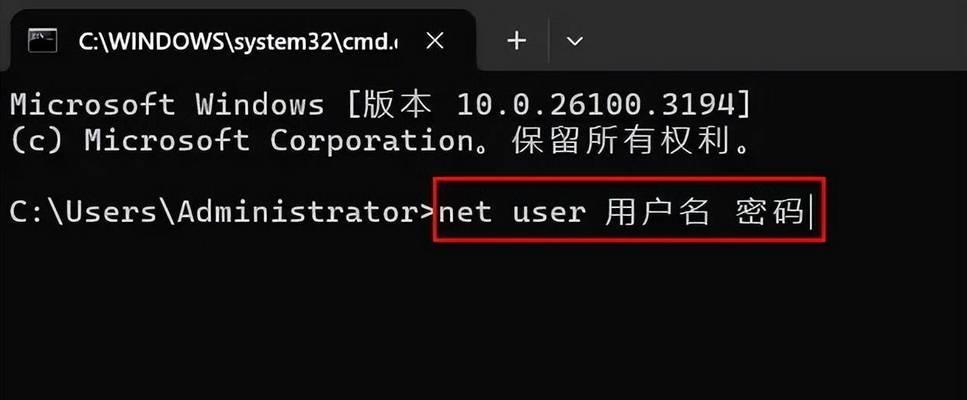
3.查找并更改开机密码
以下是在BIOS/UEFI中查找及更改开机密码的一般步骤:
1.在BIOS/UEFI设置界面中,查找有“Security”或标题中包含“安全”字样的选项卡。
2.在“Security”选项卡中,寻找“SetSupervisorPassword”或类似的项目。
3.如果已经有设置密码,它可能显示为??符号或星号(*)。
4.输入该密码将允许你更改或清除它。输入正确的密码后,您可以重新设置密码或将其删除。
5.如果是首次设置开机密码,按照提示输入新密码,并确认输入。
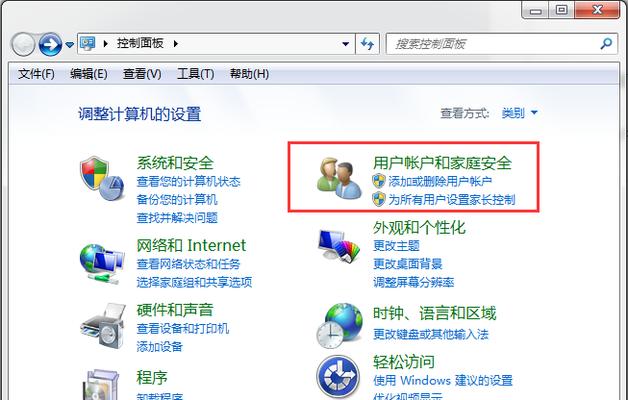
4.重置忘记的开机密码
如果您忘记了BIOS/UEFI中的开机密码,情况可能变得复杂。在没有密码的情况下,您可以尝试以下方法:
尝试通用密码或恢复出厂设置
某些电脑厂商设置有通用密码,可以在网上查找您电脑品牌的通用密码列表。如果通用密码不起作用,您可能需要清空CMOS来恢复出厂设置。这通常可以通过断开主板上的电池,或使用跳线帽来清除CMOS设置实现。但这一操作需要一定的电脑硬件知识,并且可能会使电脑的其他设置回到默认,并失去你的个人数据和设置。在执行此操作前建议您仔细考虑。
重装操作系统
如果上述方法均不可行,您可能需要考虑备份数据(如果可能)后重新安装操作系统,这样可以清除现有的密码和配置。
5.额外注意事项及实用技巧
备份数据:在更改BIOS/UEFI设置前,建议备份重要数据以防万一。
常见问题:了解您的硬件和操作系统,经常有用户因混淆BIOS和操作系统的用户密码而感到困惑。
安全建议:如果您成功重置了密码,为了未来系统安全,请设置一个易于记住但又难以猜测的密码。
更新BIOS:保持您的BIOS/UEFI固件为最新版,以确保最佳性能和安全性。
6.结语
在本文中,我们详细探讨了如何在电脑电源设置中找到和更改开机密码,以及在忘记密码时的应对策略。希望通过这些步骤指导,您能够有效地解决遇到的问题。电脑安全是一个需要重视的问题,合理利用开机密码保护措施,能够为您的数据安全增加一层保障。







